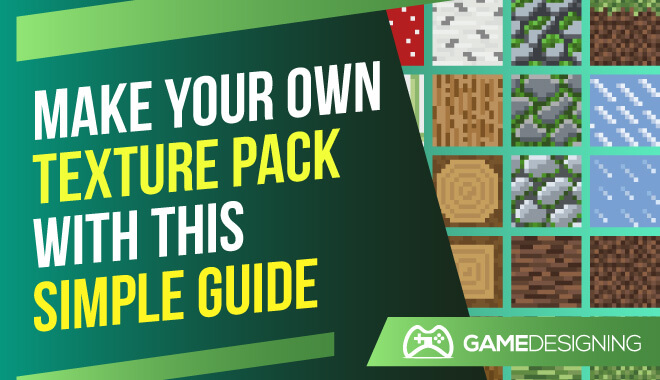
Hoewel het spelen van klassieke spellen zoals Minecraft visueel stimulerend kan zijn, zijn de lengtes waarmee iemand de graphics kan opfleuren indrukwekkend.
Voor Lord of the Rings-fans gebruikten mensen mods en texture-packs om een leven te creëren -grote replica van de mijnen van Moria, een verbluffend grote ondergrondse omgeving die in de franchise te zien is.
Hoe doen mensen dit? Natuurlijk zijn er factoren als tijd en geduld, maar wat moet je doen om je graphics en afbeeldingen naar een hoger niveau te tillen? Laten we eens kijken hoe je een texture pack maakt.
Texture Pack Creator
Hoe kom je aan texture packs?
Je kunt er gemakkelijk wat online vinden, of u kunt uw eigen maken. Je kunt deze texture-packs toevoegen aan je Minecraft-texture-editor of game-launcher en ze activeren vanuit de in-game-opties.
Hoe maak je je eigen texture-pack?
Je hebt ze nodig om je artistieke vaardigheden op te frissen om je eigen texture packs te maken.
Texture Packer
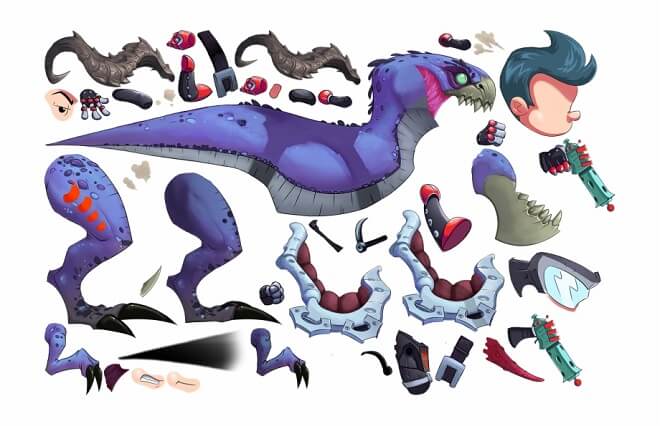
Texture Packer is een programma waarmee u uw eigen sprite-sheets kunt maken. Het wordt buitengewoon gevierd in de community van makers van textuurpakketten. Het wordt ook niet alleen voor Minecraft-texturen gebruikt; sommige mensen gebruiken deze texture pack-maker om allerlei soorten games te verbeteren.
Enkele opmerkelijke gebruikers van Texture Packer zijn Disney, WB Games, Zynga en Get Set Games.
Texture Packer uitvoeren
Allereerst wil je de laatste versie van Texture Packer downloaden van de officiële site. Je hebt de keuze tussen Windows 32 en 64-bit, macOS en Linux. Installeer het programma zoals u dat gewoonlijk zou doen voor de meeste programmas.
Vertrouwd raken met de interface
U zult de grafische gebruikersinterface zien. Dit bevat alles wat je nodig hebt in een maker van een texture pack. Je ziet dingen als:
- Start een nieuw project
- Project opslaan
- Sprite-instellingen
- Tutorial weergeven
- Slimme map toevoegen
De interface is solide en gemakkelijk te begrijpen. Bovendien is het toevoegen van uw eigen sprites aan de maker van het texture pack letterlijk net zo eenvoudig als slepen en neerzetten. Geen onzin, gewoon bestanden importeren.
9-patches
Een essentieel aspect van de sprite-editor voor werkbladen, 9-patches, is een methode om afbeeldingen op 9 paden te schalen. Dit is een techniek voor het wijzigen van de grootte bij het maken van texturen om de afbeelding opnieuw te schalen en het gemakkelijker te maken om deze te bewerken door deze in 9 verschillende sectoren te verdelen. Dit maakt het aanzienlijk soepeler om het formaat en de schaal van afbeeldingen te wijzigen.
Bronnen
Minecraft
- Minecraft Resource Pack Creator
- Minecraft Texture Packs maken
- Je eigen Texture Packs maken! : MCPE
- Minecraft Texture Packs | spons – Editor
Sonic the Hedgehog
- Sonic Texture Packs
- Sonic the Hedgehog Resource Pack 1.7.10 | Texture Packs
- Sonic Sprite Sheets – Sega Genesis
Hoe maak je een bronpakket

Wat je moet vermijden
Je bent misschien opgewonden en enthousiast om te beginnen met creëren, maar onthoud een paar dingen die je moet vermijden wanneer je de Minecraft-textuureditor gebruikt. Zorg ervoor dat u geen middelen gebruikt die de voorwaarden en services van Mojang schenden, of anderszins de spelcode vrijgeven aan gebruikers die niet echt de volledige prijs voor het spel hebben betaald.
Aan de slag met het maken van bronpakketten
Het eerste is het lokaliseren van uw resource pack-map. Zodra u dat doet, moet u uw resource pack-map maken en deze een naam geven in de trant van Resource_Pack. Dit zal een nuttige referentie zijn tijdens het aanmaakproces.
Vervolgens maakt u een MCMETA-bestand , die u opneemt in uw map Resource_Pack. Doe dit door een leeg tekstbestand te starten en het ‘pack.mcmeta’ te noemen en niet de gebruikelijke .txt-bestandsextensie. Hierdoor kan Minecraft onderscheid maken tussen bronpakketten.
Ga je gang en open je MCMETA-bestand in een teksteditor.
{
“pack”: {
“pack_format”: 6,
“description”: “Tutorial Resource Pack”
}
}
Uw inhoud toevoegen
U kunt uw vorige inhoud toevoegen door deze naar deze map te slepen. Om inhoud toe te voegen, moet u in de eerste plaats inhoud maken. DOE dit door gratis sprite-sheets te downloaden of zelfs zelf te schilderen.
Aangezien je op deze unieke kubussen schildert, zal de textuurstructuur er een beetje wankel uitzien in je verfprogramma. Verf wat je maar wilt op de textuur en sla het bestand op als .png.
Als je de bestaande spelmodellen wilt wijzigen, zoals het veranderen van de afmetingen van een klimplant of varken, heb je Blockbench nodig en het gratis uitpakprogramma, 7zip.
Je bronnenpakket testen
Als je het inhoudspakket op de proef wilt stellen, ga dan naar het tabblad ResourcesPack in Minecraft. Je zult je resource pack zien tussen de standaard texture packs. Klik op het betreffende spel en geef het spel een draai.